Skylum Luminar 4 adalah perangkat lunak pengeditan foto yang kuat, menawarkan banyak cara untuk meningkatkan foto Anda. Dalam tutorial pengantar ini, saya akan menunjukkan kepada Anda bagaimana mengimpor koleksi foto pribadi Anda, mengelolanya dengan baik, dan memaksimalkan fleksibilitas perangkat lunak.
Temuan utama
- Pengenalan antarmuka pengguna Luminar 4
- Pengelolaan dan organisasi foto Anda yang efektif
- Pemilihan dan penandaan gambar
- Penggunaan filter untuk meningkatkan gambar
- Bekerja dengan lapisan dan masker untuk penyesuaian yang lebih tepat
Panduan Langkah demi Langkah untuk Menggunakan Luminar 4
Langkah 1: Instalasi dan Peluncuran Pertama
Sebelum Anda dapat bekerja dengan Luminar 4, Anda perlu menginstal perangkat lunak tersebut. Pastikan Anda mengunduh versi terbaru dari situs resmi. Setelah instalasi, buka aplikasi. Anda akan disambut dengan antarmuka pengguna yang terstruktur dengan jelas, yang memudahkan Anda mengakses semua fitur.
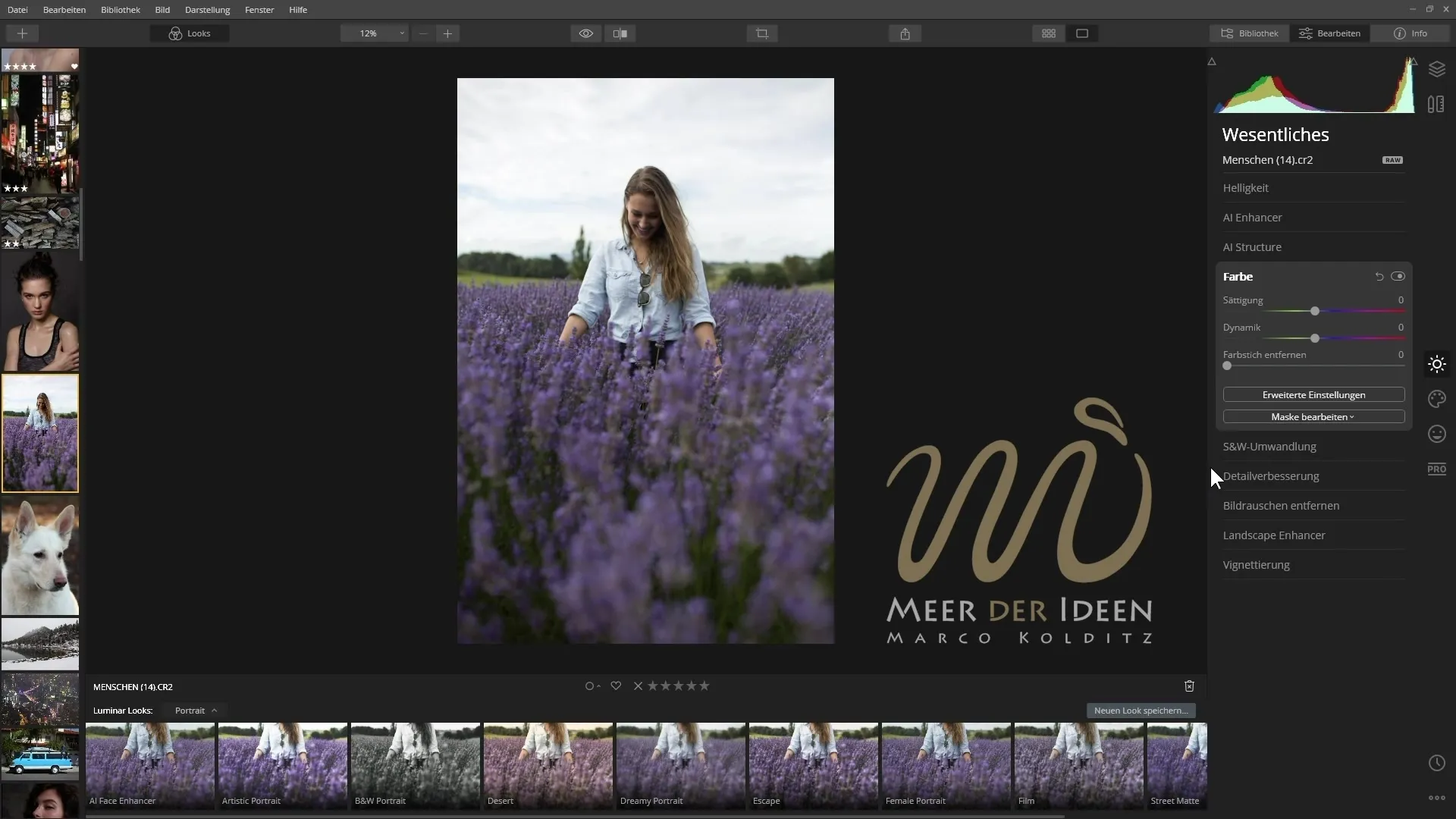
Langkah 2: Mengimpor Foto
Untuk memulai dengan koleksi foto Anda, impor gambar ke dalam Luminar 4. Pergi ke menu dan pilih fungsi impor. Anda dapat mengimpor gambar dari hard disk atau media eksternal. Setelah memilih file yang diinginkan, file tersebut akan dimuat ke dalam aplikasi dan muncul di katalog media Anda.
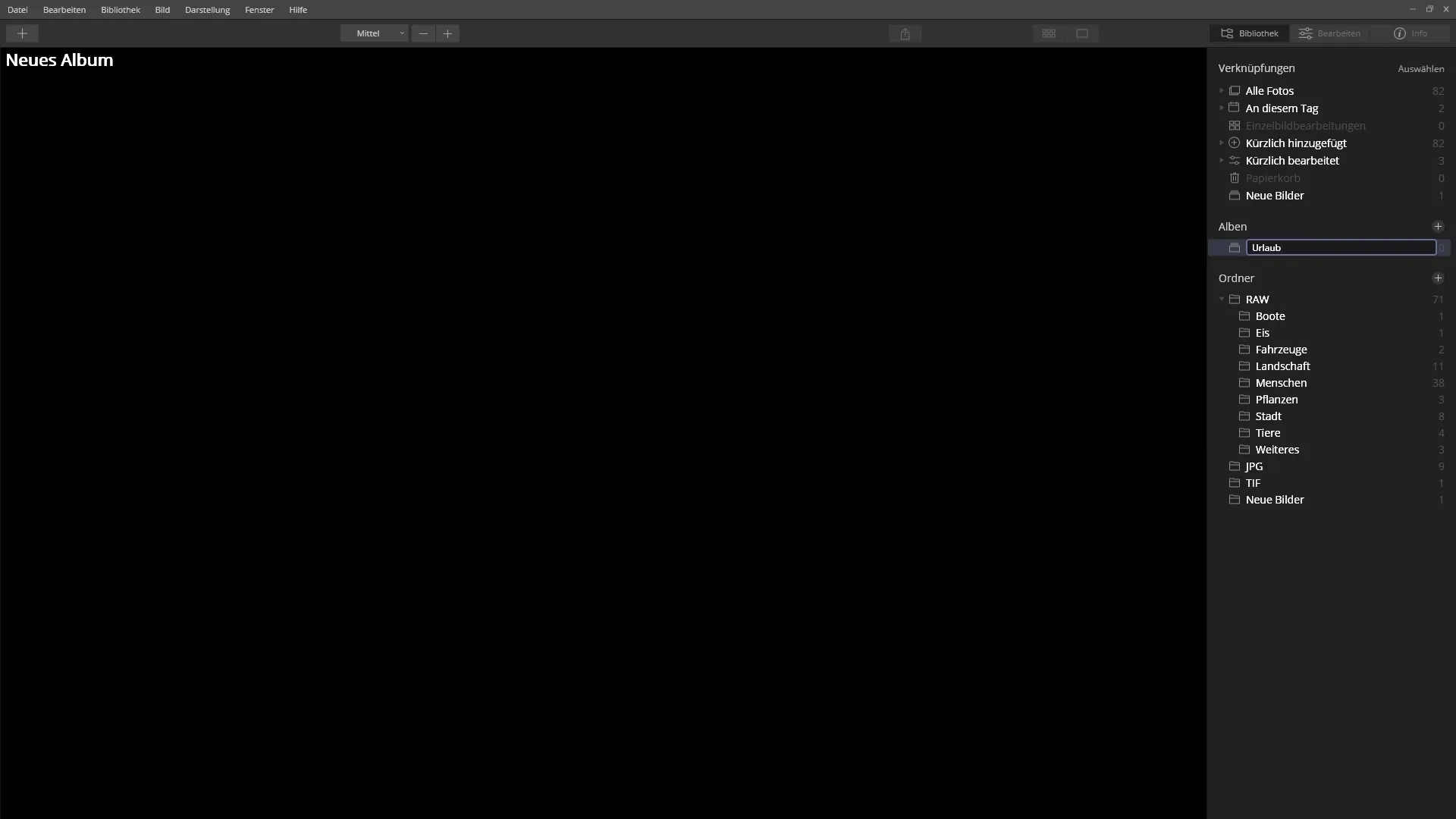
Langkah 3: Menjelajahi Antarmuka Pengguna
Luminar 4 ditandai dengan antarmuka yang rapi dan ramah pengguna. Di area utama, Anda akan menemukan gambar yang telah Anda impor. Di sisi kanan, Anda akan melihat alat pengeditan dan filter yang tersedia. Luangkan waktu untuk menjelajahi semua fungsi, karena ini akan membantu Anda menggunakan perangkat lunak lebih efektif.
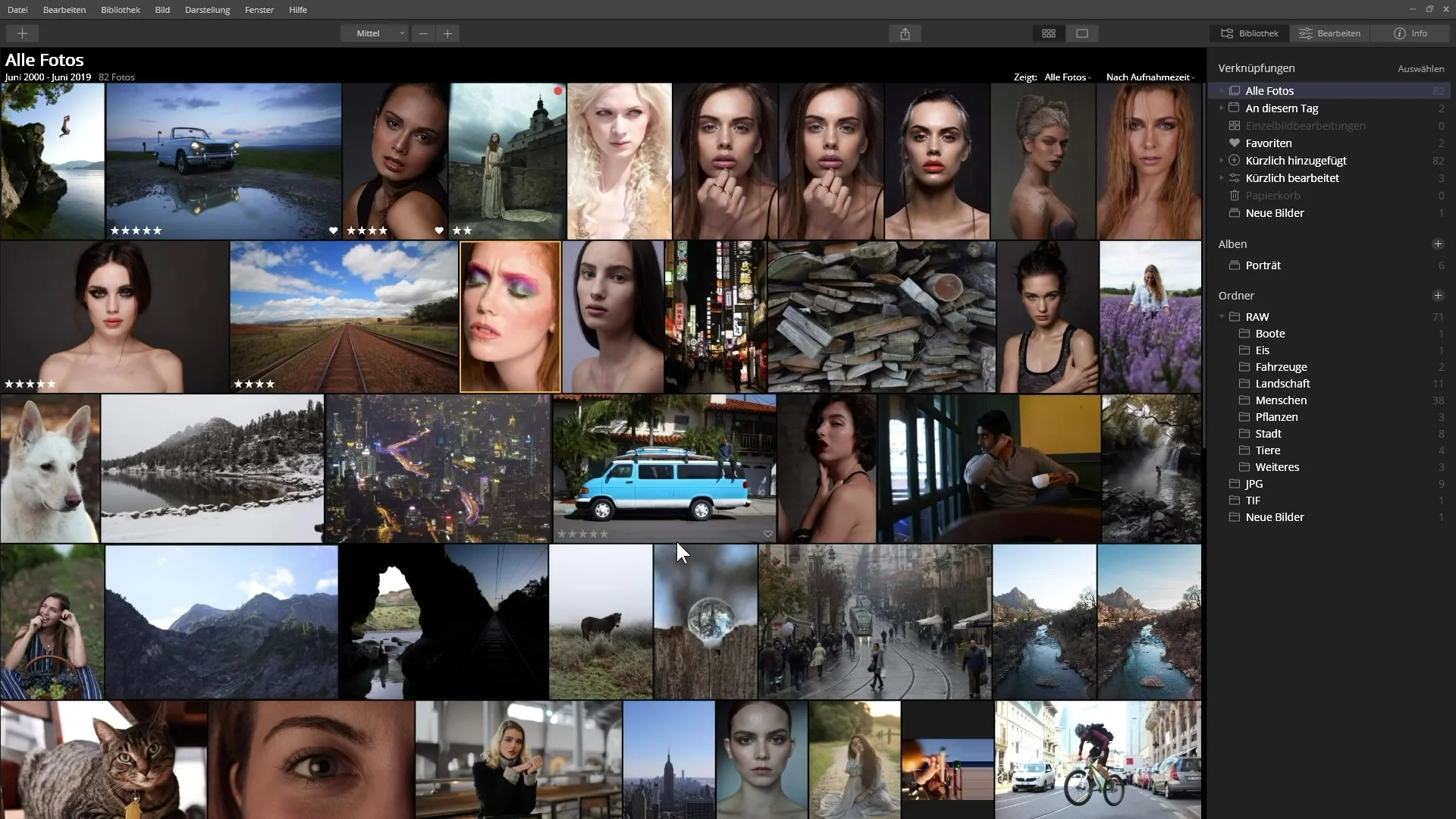
Langkah 4: Menilai dan Menandai Gambar
Penting untuk menilai dan menandai gambar Anda untuk mempermudah pengelolaan. Anda dapat menggunakan penandaan warna untuk mengkategorikan gambar berdasarkan kriteria yang berbeda. Pergi ke opsi gambar dan pilih penandaan warna yang diinginkan untuk setiap gambar. Ini membantu Anda dengan cepat menemukan foto terbaik.
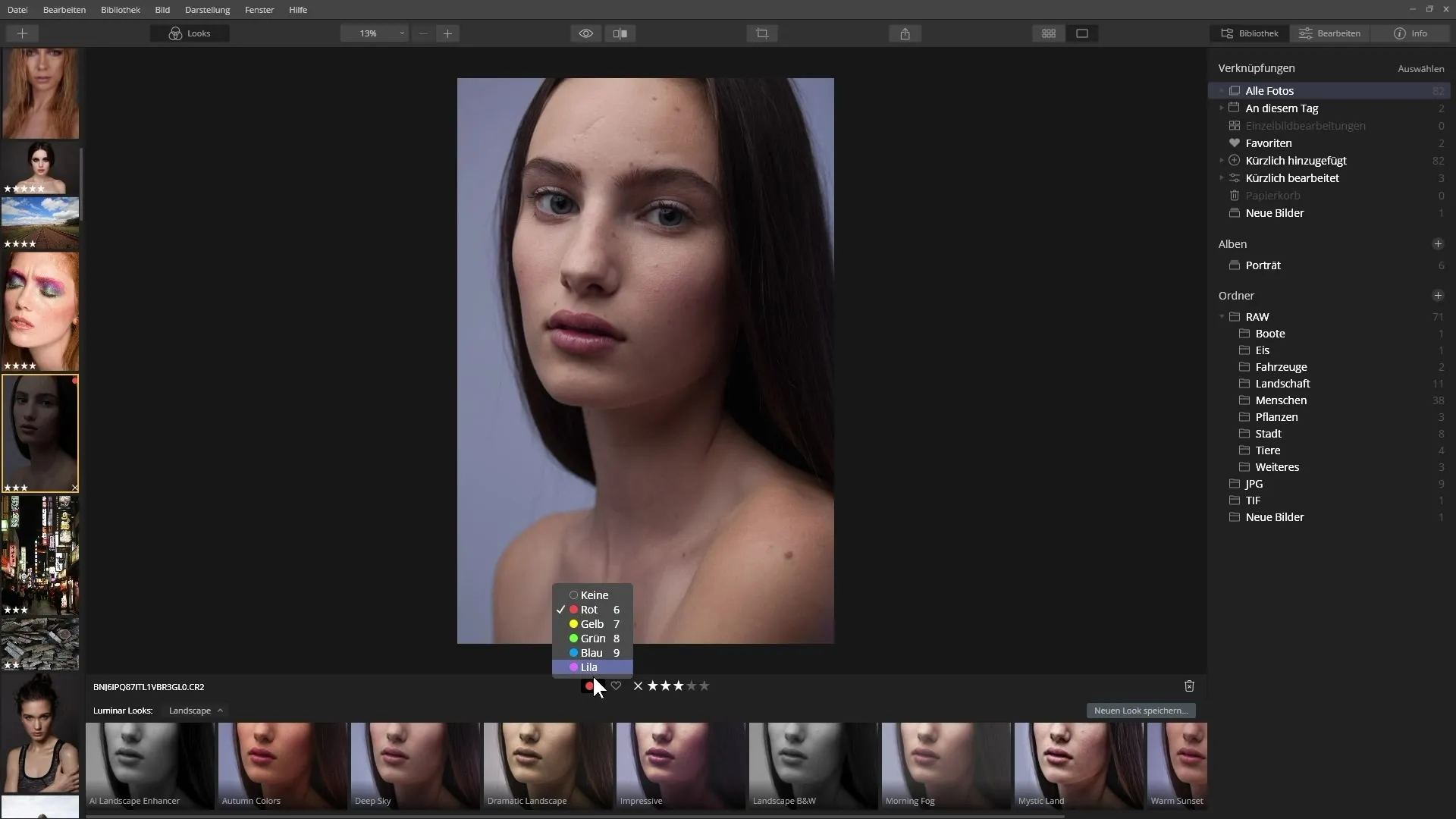
Langkah 5: Pengeditan dengan Filter
Fitur menonjol dari Luminar 4 adalah penggunaan filter untuk meningkatkan gambar Anda. Perangkat lunak ini menawarkan berbagai filter pra-buat yang sebagian berbasis pada kecerdasan buatan. Filter ini memungkinkan Anda mencapai hasil yang menakjubkan dengan usaha minimal. Cukup pilih filter yang diinginkan dan sesuaikan kekuatan penerapannya pada gambar Anda.
Langkah 6: Dasar-dasar Lapisan
Bekerja dengan lapisan merupakan salah satu kekuatan utama Luminar 4. Ini memungkinkan Anda untuk melakukan penyesuaian yang berbeda secara independen. Manfaatkan lapisan untuk melakukan perubahan spesifik pada bagian tertentu dari gambar Anda tanpa mempengaruhi seluruh gambar. Ini memberi Anda kesempatan untuk melakukan penyesuaian kreatif dan mendesain gambar Anda secara individual.
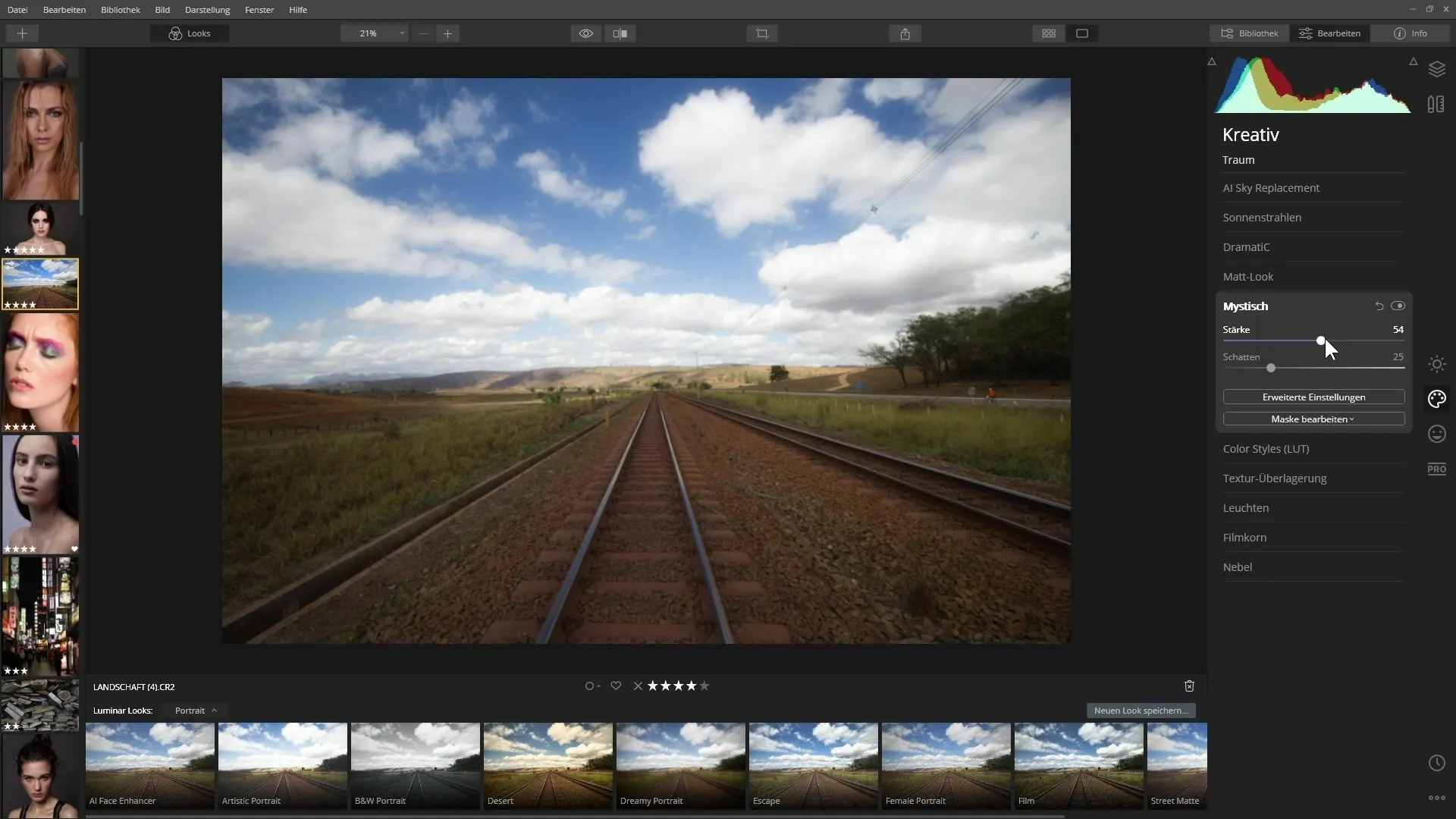
Langkah 7: Penggunaan Masker
Masker adalah alat yang kuat di Luminar 4 yang memungkinkan Anda melakukan penyesuaian lokal pada gambar Anda. Anda dapat membuat masker untuk mengedit area tertentu dari gambar Anda sambil membiarkan area lain tetap utuh. Ini memungkinkan pengeditan foto yang lebih presisi dan membantu Anda mencapai tampilan yang sempurna untuk foto Anda. Pelajari cara membuat dan mengelola masker untuk memaksimalkan potensi penyesuaian Anda.
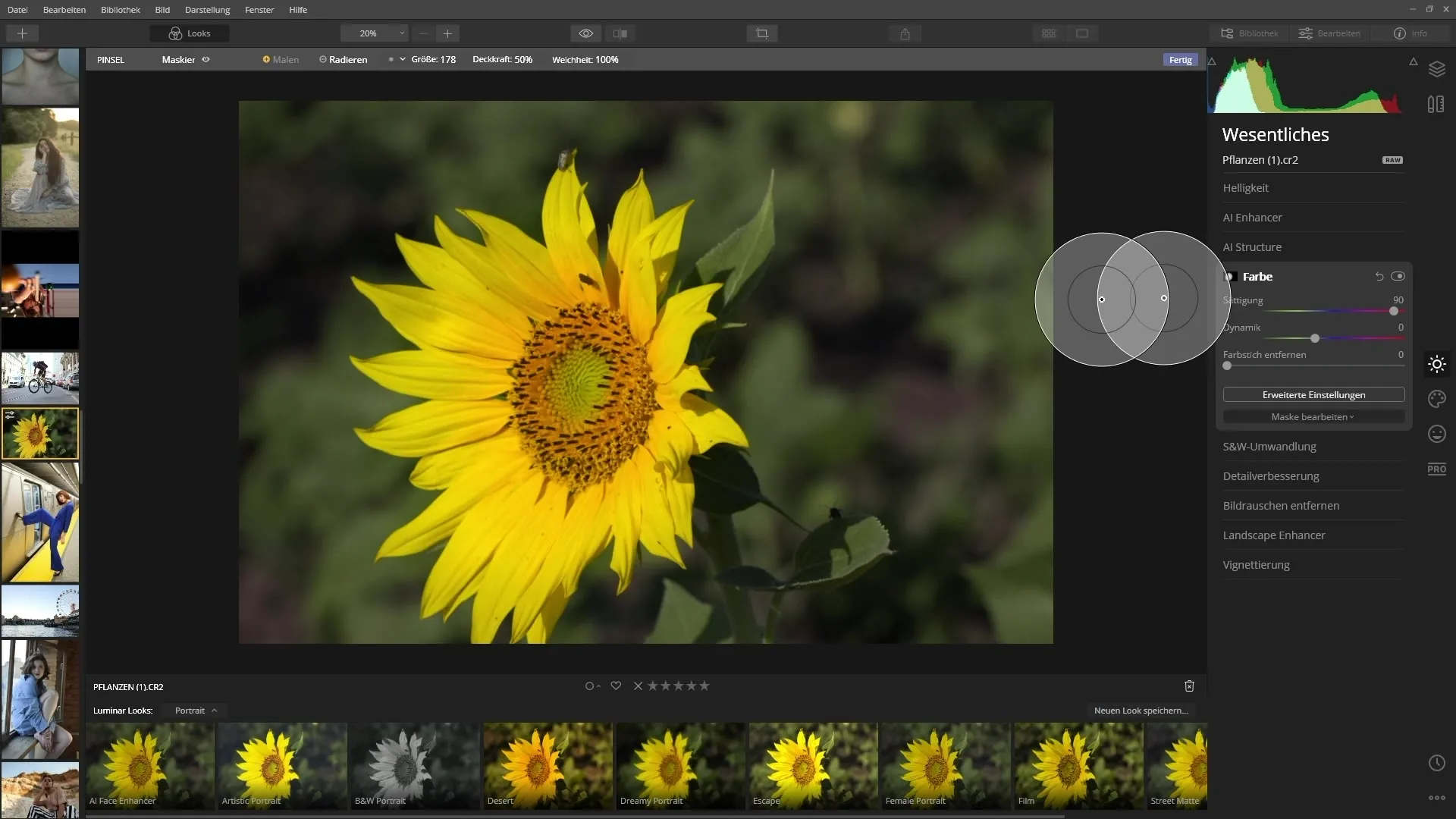
Ringkasan - Pengenalan Dasar-dasar Skylum Luminar 4
Dengan fungsi dan alat dasar yang telah Anda pelajari dalam tutorial ini, Anda siap untuk bekerja secara kreatif dengan gambar Anda. Luminar 4 menawarkan semua alat yang diperlukan untuk meningkatkan foto Anda dan mengembangkan keterampilan Anda dalam pengeditan gambar.
Pertanyaan yang Sering Diajukan
Bagaimana saya mengimpor gambar saya ke Luminar 4?Anda dapat mengimpor gambar dari hard disk Anda atau media eksternal melalui fungsi impor di Luminar 4.
Bisakah saya menilai gambar saya dalam perangkat lunak?Ya, Anda dapat menggunakan penandaan warna untuk menilai gambar Anda berdasarkan kriteria yang berbeda.
Apa keuntungan menggunakan filter di Luminar 4?Filter membantu Anda mendapatkan hasil yang menakjubkan dengan usaha minimal, dan banyak di antaranya berbasis kecerdasan buatan.
Bagaimana cara kerja lapisan di Luminar 4?Lapisan memungkinkan Anda melakukan penyesuaian yang berbeda secara independen dan melakukan perubahan kreatif pada area tertentu dari gambar.
Bagaimana saya menggunakan masker di Luminar 4?Masker memungkinkan penyesuaian yang ditargetkan pada area tertentu dari gambar, sementara area lain tetap tidak berubah.

